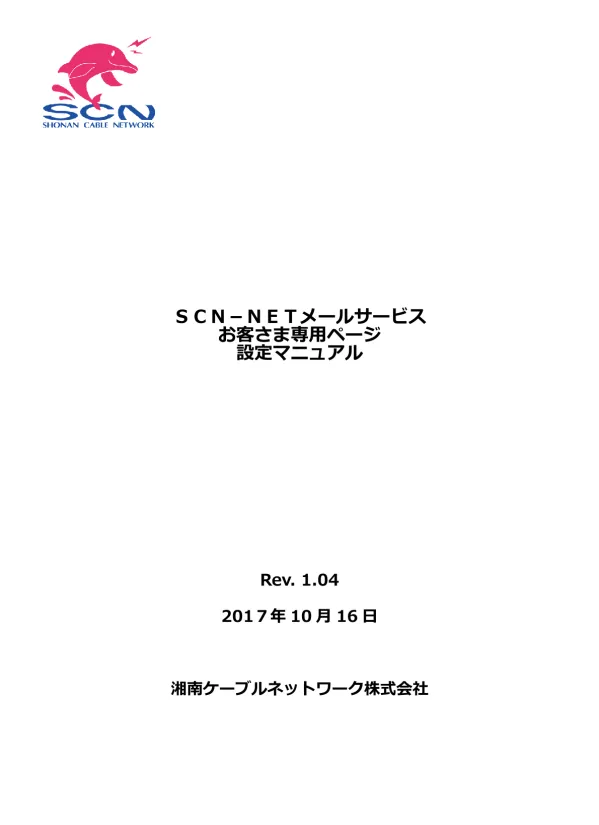
SCN-NETメール設定マニュアル
文書情報
| 著者 | 湘南ケーブルネットワーク |
| 会社 | 湘南ケーブルネットワーク |
| 文書タイプ | マニュアル |
| 言語 | Japanese |
| フォーマット | |
| サイズ | 3.09 MB |
概要
I.湘南ケーブルネットワークメールアカウントへのログインと基本情報
湘南ケーブルネットワーク(SCN)のメールサービスを利用するには、「アクセスナンバー」と「パスワード」(『SCN-NETサービスご利用のご案内』に記載)が必要です。 SCNメールアカウントにログインするには、SCNのホームページ(http://www.scn-net.jp/support/online_mail.html)から「ご加入者の方→各種オンライン手続き→メール関連ページ」にアクセスし、情報を入力します。 Cookieを有効にしてください。 メールボックス容量は無制限ですが、サーバー保存期限は60日間です。 送信可能サイズは最大20MB(添付ファイル14MB程度)、受信可能サイズは最大128MB(添付ファイル90MB程度)です。 お客様コードが「数字6ケタ-3ケタ」で表記されている場合は、「ハイフン」を除いた9ケタの数字をアクセスナンバーとして入力してください。基本サービスでは最大3つのSCNメールアドレスが利用可能です。それ以上は1アドレスにつき月額200円(税別)のオプション料金が発生します。
1. 湘南ケーブルネットワークメールへのログイン
湘南ケーブルネットワーク(SCN)のメールサービスにアクセスするには、まずWebブラウザでSCNのホームページを開きます。 ホームページ内から「ご加入者の方→各種オンライン手続き→メール関連ページ」をクリックするか、または記載されているURLに直接アクセスします。 ログイン画面では、アクセスナンバーとパスワードの入力が求められます。このアクセスナンバーとパスワードは、SCNから配布されている『SCN-NETサービスご利用のご案内』に記載されています。この案内書は大切に保管しましょう。 お客様専用ページへアクセスするには、このアクセスナンバーとパスワードが必須です。 また、お客様専用ページではCookieを使用していますので、ブラウザの設定でCookieを許可する必要があります。メールアカウントの登録や設定にも、この『SCN-NETサービスご利用のご案内』に記載されているアクセスナンバーとパスワードが必要です。 案内書に記載されているお客様コードが「数字6ケタ-3ケタ」の形式の場合は、ハイフンを除いた9ケタの数字がアクセスナンバーとなります。
2. メールアカウントの基本情報と容量制限
SCNメールサービスのメールボックス容量は無制限です。ただし、サーバー上でのデータ保存期間は60日間であることにご注意ください。 メールの送受信サイズにも制限があります。送信可能なメールサイズは一通あたり最大20MB(添付ファイルは14MB程度まで)、受信可能なメールサイズは一通あたり最大128MB(添付ファイルは90MB程度まで)です。これらの容量制限を超えるメールの送受信はできませんので、ファイルサイズの管理に注意が必要です。 基本サービスでは、最大3つのメールアドレスを利用できます。3つを超えるメールアドレスを使用する場合は、1アドレスにつき月額200円(税別)のオプション料金が発生します。 SCNメールサービスを利用する際には、これらの容量制限と料金体系を理解しておくことが重要です。 メールアドレスの登録、設定、およびSCNメールサービスに関する各種手続きは、SCNのホームページ上の専用ページから行うことができます。
3. アクセス方法と注意事項
SCNメールサービスへのアクセスは、SCNのホームページから行います。「ご加入者の方→各種オンライン手続き→メール関連ページ」という手順でアクセスできます。 または、ホームページ上に記載されている直接のURLを使用することも可能です。 ログインには、先に説明したアクセスナンバーとパスワードが必要です。 お客様専用ページはCookieを使用しているため、ブラウザの設定でCookieを有効にする必要があります。 SCNから配布された『SCN-NETサービスご利用のご案内』には、アクセスナンバーとパスワードに加え、メールサービスに関する重要な情報が記載されています。この案内書は紛失しないよう、大切に保管してください。 お客様コードの表記方法が特殊な場合は、アクセスナンバーの入力方法に注意が必要です。案内書をよく確認し、正しくアクセスナンバーを入力するようにしましょう。
II.メールアカウントの登録方法
SCNホームページからメールアドレス登録を行いましょう。サブドメインを選択し、表示されたメールアドレスを確認後、「登録」ボタンをクリックします。登録後は変更できませんのでご注意ください。 SCNメールアドレスを利用するには、パソコン等へのメール設定が必要です。 登録されたメールアドレス、POP ID、POPパスワードを必ずメモしておきましょう。POPパスワードは再発行できます。
1. ホームページからのアクセスとメールアドレス登録開始
メールアドレスの登録は、湘南ケーブルネットワークのホームページから開始します。 Webブラウザで湘南ケーブルネットワークのホームページを開き、「ご加入者の方→各種オンライン手続き→メール関連ページ」と進みます。 もしくは、案内に記載されているURLから直接アクセスすることも可能です。 基本サービスでは3つまでのメールアドレスが利用でき、それ以上は1アドレスにつき月額200円(税別)のオプション料金が発生します。 すでに3つのメールアドレスを登録していて、メールアドレスを変更したい場合は、不要なメールアドレスを削除してから(手順は別途記載)、新しいメールアドレスの登録を行う必要があります。ホームページにアクセスしたら、案内に従って登録手順を進めていきましょう。 登録開始前に、既に登録済みのメールアドレスの数を把握しておくとスムーズです。
2. サブドメインの選択とメールアドレス確認
登録手順を進めると、サブドメインの選択画面が表示されます。 表示されたサブドメインの中から希望のものを選択し、チェックを入れます。 希望するサブドメインがない場合は、「他のサブドメイン候補を表示する」をクリックして、さらに候補を確認できます。 サブドメインを選択したら、表示されたメールアドレスに間違いがないか、慎重に確認しましょう。 メールアドレスの確認が終わったら、登録内容に問題がなければ「登録」ボタンをクリックします。 この「登録」ボタンをクリックすると、その後メールアドレスの変更はできなくなりますので、十分にご注意ください。登録するメールアドレスを間違えないように、十分に確認しましょう。
3. メールアドレス登録完了とPOPパスワード
登録が完了すると、登録されたメールアドレス、POP ID、POPパスワードが画面に表示されます。 これらの情報は、メールソフトの設定などに必要となるため、大文字小文字を間違えないよう正確にメモしておきましょう。 POPパスワードは、必要に応じて再発行(自動生成)することも可能です。 メールアドレスを利用するには、パソコンなどの機器にメール設定を行う必要があります。 登録完了後、メールソフトの設定を行う際、メモしたメールアドレス、POP ID、POPパスワードを正しく入力することが重要です。 POPパスワードを紛失した場合でも、再発行の手続きがあるので安心です。ただし、メールアドレスでログインした場合のPOPパスワード変更は、別途マニュアルを参照する必要があります。
III.便利なメール機能 パスワード変更 転送 自動返信など
SCNメールでは、パスワード変更、メール転送設定(アドレス3件まで)、自動返信設定、迷惑メールスキャン、ウィルススキャン設定、受信拒否設定(送信者アドレスは後方一致で設定可能、一度に20件まで登録)、受信許可設定などが可能です。これらのSCNメール設定は、お客様専用ページから行えます。 受信通知設定も利用でき、指定したメールアドレスにメール概要を通知します(3件まで設定可能、無料)。 また、メールアカウント(メールアドレス)の削除も可能です。削除後のアカウントは再利用できません。 これらの機能を使うことで、より快適に湘南ケーブルネットワーク メールサービスをご利用いただけます。
1. メールアカウント情報の管理
SCNメールサービスでは、お客様専用ページからメールアカウントに関する様々な情報を管理できます。 具体的には、メールアドレスの取得、POPアカウントパスワードの変更などが含まれます。 この機能を利用することで、メールアドレスの追加や削除、パスワードの変更などを容易に行うことができます。 メールアカウントに関する設定変更を行う際には、お客様専用ページへのログインが必要となります。 ログインには、先に説明したアクセスナンバーとパスワードが必要です。 メールアカウントに関する設定変更は、お客様の状況に合わせて柔軟に行うことができるため、利便性が高いと言えるでしょう。 この機能を活用することで、メールアカウントを安全かつ効率的に管理することが可能です。
2. メール転送設定
お客様のメールアドレス宛に届いたメールを、別のメールアドレス(他のプロバイダのメールアドレスなど)に転送する機能があります。 この機能は、複数のメールアドレスを管理している場合や、特定のメールアドレスを常に監視したい場合などに便利です。 転送先のアドレスは、各アドレスごとに最大3つまで設定可能です。 転送設定を変更または削除する際には、お客様専用ページにログインし、該当するメールアドレスを選択する必要があります。 転送設定は、お客様のニーズに合わせて柔軟に変更することができます。 複数のメールアカウントを効率的に管理したい場合、このメール転送機能は非常に有効です。
3. 自動返信設定と削除
不在時などに、自動的に返信メッセージを送信する自動返信設定機能があります。 旅行中など、メールに返信できない場合に事前に設定しておくと便利です。 返信メッセージの内容は、差出人のメールアドレスによって変えることも可能です。 自動返信設定を行う、または設定を削除する場合は、お客様専用ページにログインし、該当するメールアドレスを選択する必要があります。 特定の宛先へのメールアドレスに対してのみ自動返信を設定することも可能です。 設定した自動返信メッセージの内容は、必要に応じて変更または削除することができます。 この自動返信機能は、メールのやり取りをスムーズに行うために非常に役立ちます。
4. その他の便利な機能 迷惑メール対策とセキュリティ
SCNメールサービスでは、迷惑メール対策として、受信拒否設定と受信許可設定が利用できます。 受信拒否設定では、特定の送信者アドレス、件名、または不正なヘッダーを持つメールを受信拒否できます。送信者アドレスは後方一致で設定でき、例えば「spam.net」と設定すれば「[email protected]」からのメール全てを拒否できます。一度に登録できる件数は20件までです。 受信許可設定では、特定のメールアドレスからのメールを、迷惑メールフィルタリングや受信拒否設定に関わらず確実に受信できます。これも後方一致で設定可能です。 さらに、ウィルススキャン設定では、メールサーバーを通過するメールをウイルススキャンし、安全性を確保します。初期設定では有効になっています。 各メールアドレスに対して個別に設定可能です。 アナウンスメールフラグは、SCNからの重要なお知らせを受信するかどうかを設定する機能で、初期値は有効(ON)です。 これらの機能を組み合わせることで、より安全で快適なメール環境を実現できます。 迷惑メールやウイルスからメールアカウントを守り、大切なメールを見逃さずに受信できます。
5. メールアカウントの削除
登録済みのメールアカウント(メールアドレス)を削除する機能も提供しています。 メールアドレスを削除する際は、削除するメールアドレスを再度確認し、「了解」ボタンをクリックします。「了解」ボタンをクリックすると、メールアドレスが削除され、元に戻すことはできません。また、サーバー上に保存されているメールも受信できなくなります。削除しない場合は「キャンセル」ボタンをクリックしてください。 削除が完了すると、削除完了画面が表示されます。 一度削除したメールアカウント(@より前)は、サブドメインが異なっていても再利用できません。 メールアカウントを削除する際には、十分に注意し、必要なデータのバックアップなどを事前に済ませておくことをお勧めします。 削除操作は慎重に行ってください。
文書参照
- 湘南ケーブルネットワークのホームページ(メール関連ページ) (湘南ケーブルネットワーク)
